Întrebare
Problemă: Cum se remediază „Winload.efi lipsește sau conține erori” în Windows?
Buna ziua. Computerul meu Windows pare să funcționeze defectuos, deoarece nu reușește să pornească și afișează mesajul „Winload.efi lipsește sau conține erori”. Mă poți ajuta să o repar?
Răspuns rezolvat
Din păcate, oamenii se confruntă uneori cu blocări Windows care îi împiedică să folosească sistemul de operare. Este posibil ca computerul să nu pornească, iar utilizatorii pot vedea un ecran albastru al morții.
[1] Unii oameni au întâlnit un „Winload.efi lipsește sau conține erori” și caută modalități de a remedia această problemă. În acest ghid, vom discuta rolul pe care Winload.efi îl joacă în menținerea sistemului să funcționeze fără probleme și cum să remediați defecțiunea.Winload.efi este un fișier EFI (Extensible Firmware Interface). Este un fișier executabil pentru firmware-ul computerului[2]. Se bazează în principal pe UEFI și execută sarcinile de încărcare a fișierelor în bootloader-ul computerului. Aceste fișiere sunt utilizate pentru un set specific de sarcini, cum ar fi pornirea computerului, repornirea computerului, instalarea Windows, resetarea computerului etc. Prin urmare, Winload.efi este un fișier cu adevărat important. Dacă acest fișier este pierdut, corupt sau deteriorat, devine imposibil ca sistemul de operare Windows să funcționeze corect.
În multe cazuri, utilizatorii pot remedia singuri erori precum „Winload.efi lipsește”, dar este destul de complicat pentru persoanele mai puțin cunoștințe de IT. Pentru a evita defecțiunile sistemului, mențineți sistemul sănătos, evitați fișierele corupte, registry[3] probleme, vă recomandăm să aveți un instrument de întreținere precum ReimagineazăMacina de spalat rufe X9 care se poate ocupa automat de problemele PC-ului. În caz contrar, dacă sunteți gata să începeți procesul, urmați cu atenție instrucțiunile pas cu pas de mai jos.
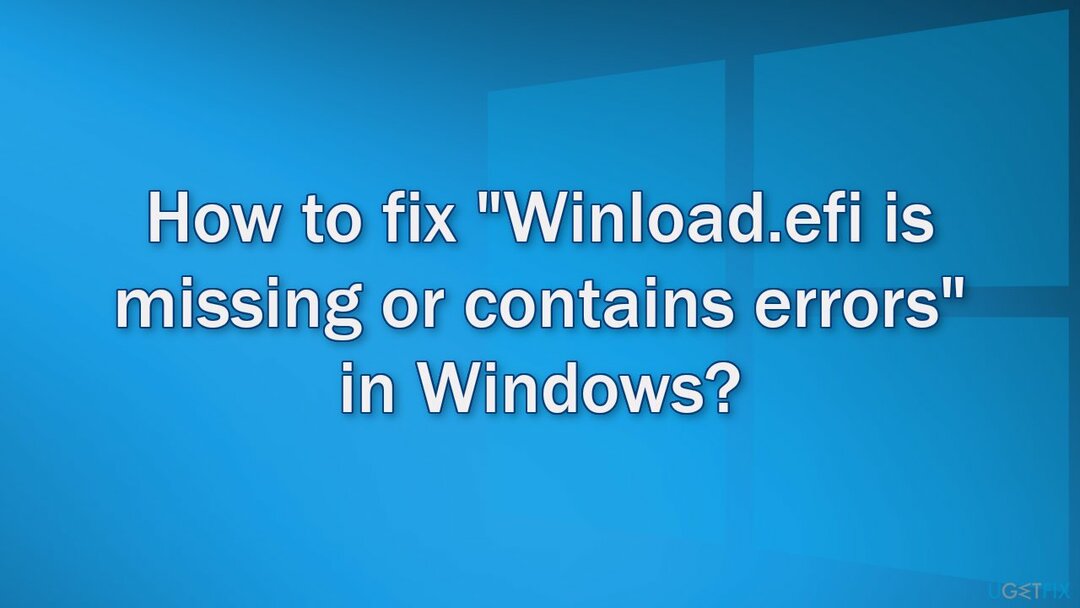
Soluția 1. Utilizați repararea automată la pornire
Pentru a repara sistemul deteriorat, trebuie să achiziționați versiunea licențiată a Reimaginează Reimaginează.
- Porniți de pe mediul de instalare Windows 10
- Clic Reparați computerul
- Mergi la Depanați, Opțiuni avansate, apoi Reparare la pornire
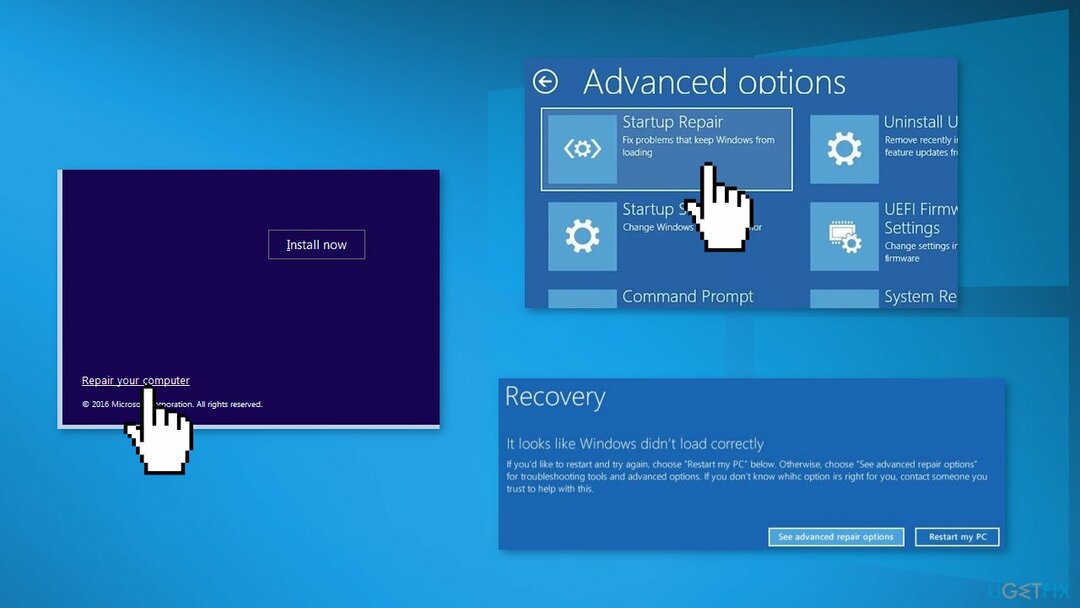
- Urmați instrucțiunile Recovery Wizard
Soluția 2. Remediați fișierele de sistem corupte
Pentru a repara sistemul deteriorat, trebuie să achiziționați versiunea licențiată a Reimaginează Reimaginează.
- Porniți de pe mediul de instalare Windows 10
- Clic Reparați computerul
- Selectați Depanați și apoi Prompt de comandă
- Tip sfc /scannow și apăsați introduce
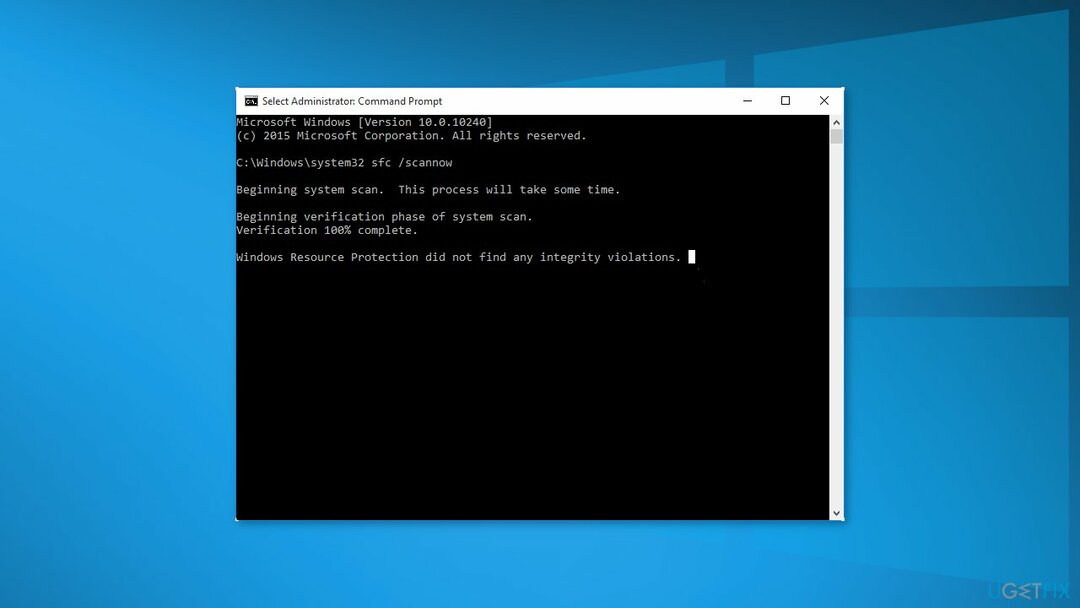
Soluția 3. Verificați discul
Pentru a repara sistemul deteriorat, trebuie să achiziționați versiunea licențiată a Reimaginează Reimaginează.
- Porniți de pe mediul de instalare Windows 10
- Clic Reparați computerul
- Selectați Depanați și apoi Prompt de comandă
- Tip chkdsk c: /f și apăsați introduce
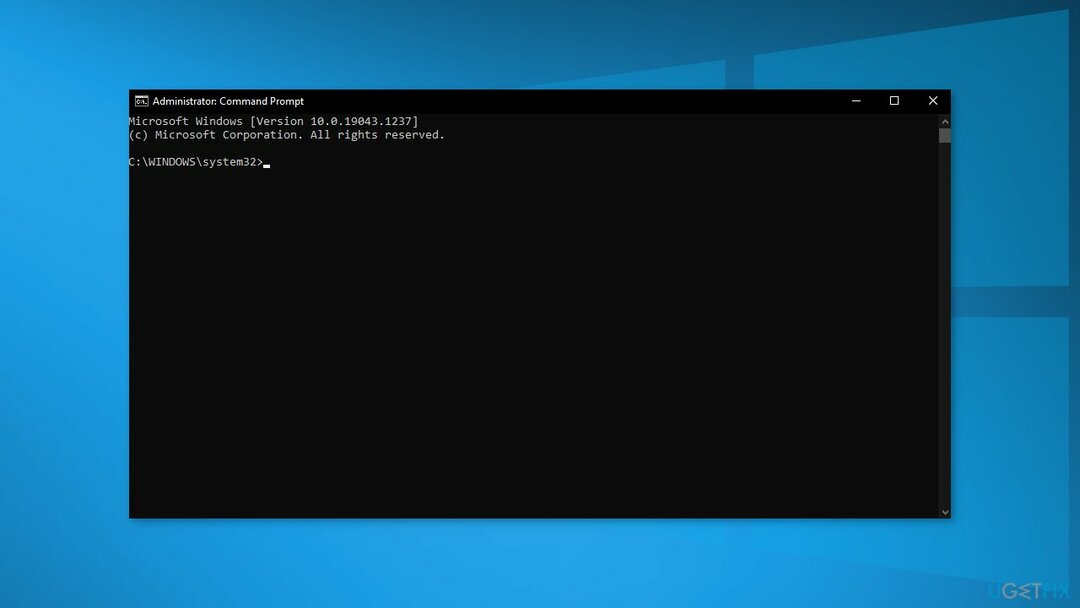
Soluția 4. Activați compatibilitatea CSM și dezactivați pornirea securizată
Pentru a repara sistemul deteriorat, trebuie să achiziționați versiunea licențiată a Reimaginează Reimaginează.
- Repornire computerul dvs. și apăsați constant F2, F8, Del (cheia poate fi diferită în funcție de producătorul computerului) pentru a intra în meniul de configurare UEFI
- Permite CSM Boot modul de compatibilitate în setările UEFI (în unele versiuni de firmware UEFI se numește Boot Moștenire)
- Apoi găsiți și dezactivați Încărcare sigură modul (de obicei, poate fi găsit în Securitate, Autentificare, sau Boot secțiuni
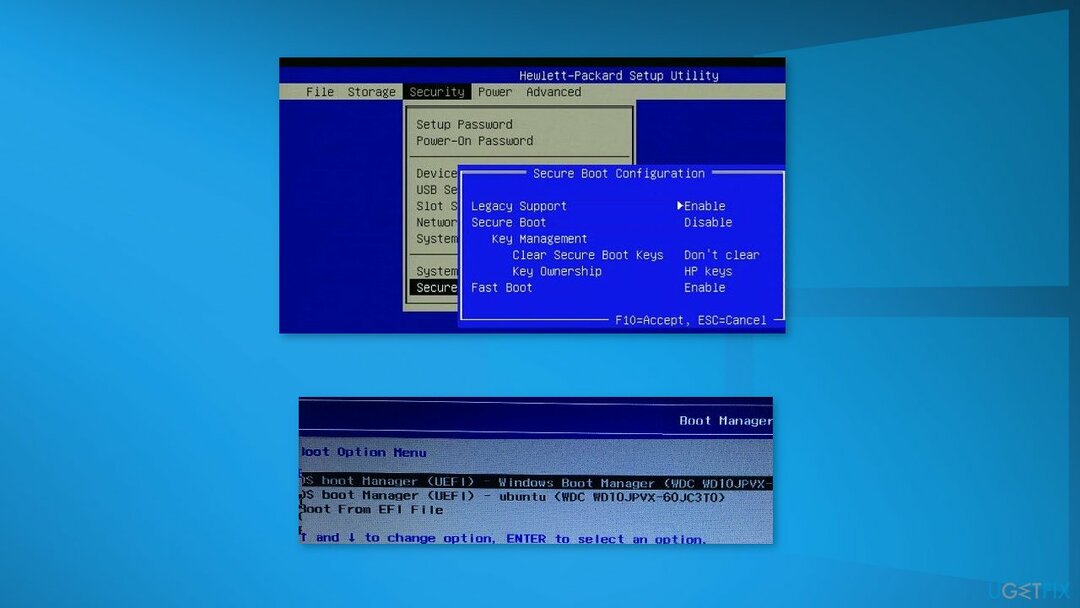
- Schimba Încărcare sigură modul la Dezactivat sau Off
Soluția 5. Dezactivați protecția anti-malware la lansare timpurie
Pentru a repara sistemul deteriorat, trebuie să achiziționați versiunea licențiată a Reimaginează Reimaginează.
- Porniți de pe mediul de instalare Windows 10
- Clic Reparați computerul
- Mergi la Depanați, Opțiuni avansate,apoi Setări de pornire
- Repornire computerul tau
- presa
F8pentru a selecta articolul 8) Dezactivați protecția anti-malware la lansare timpurie
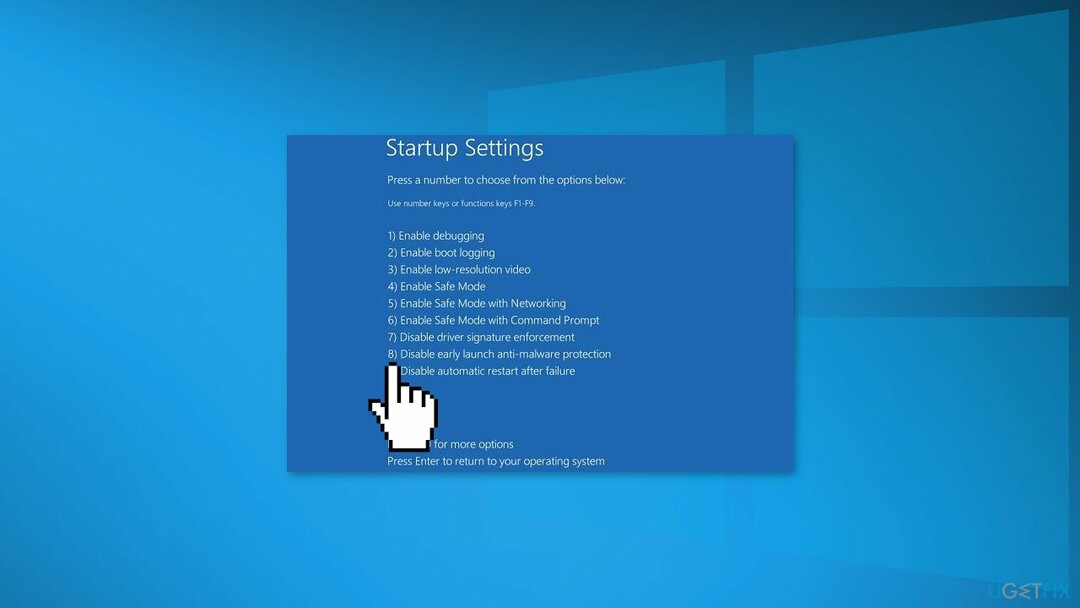
Soluția 6. Reparați fișierul BCD și Winload.efi
Pentru a repara sistemul deteriorat, trebuie să achiziționați versiunea licențiată a Reimaginează Reimaginează.
- Porniți de pe mediul de instalare Windows 10
- Clic Reparați computerul
- Selectați Depanați și apoi Prompt de comandă
- Executați diskpart comanda
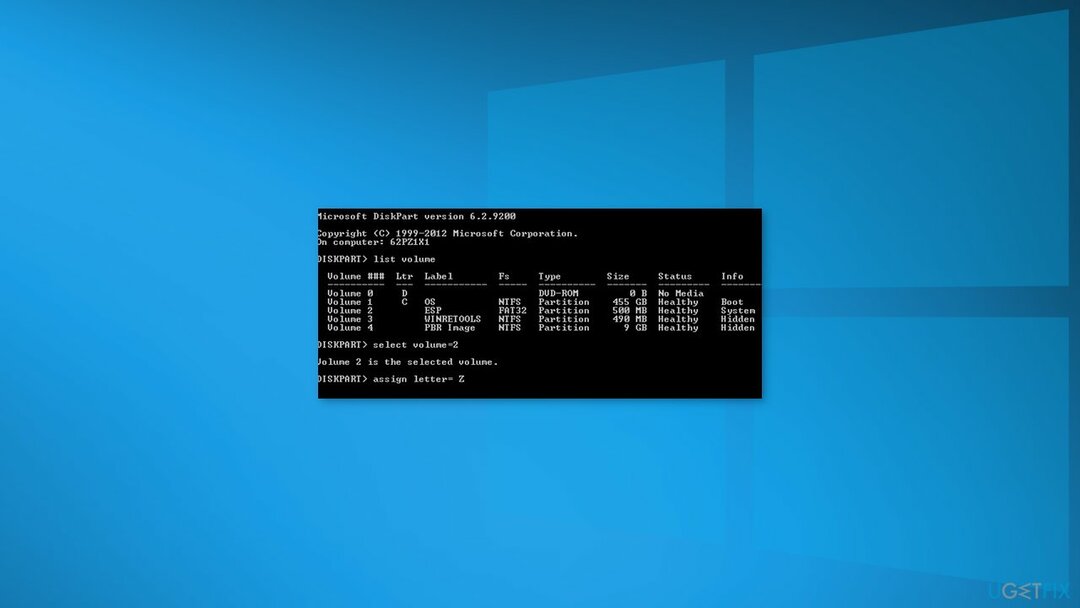
- Listați partițiile de pe discuri tastând volumul listei
- Găsiți o partiție etichetată ESP sau EFI cu o dimensiune de 100 MB (sistemul de fișiere trebuie să fie întotdeauna FAT32). Dacă partiția EFI a fost ștearsă accidental, aceasta poate fi restaurată după cum urmează:
Selectați această partiție: selectați volumul 2
Atribuiți o literă de unitate partiției: atribui litera=Z
Ieșiți din discpart: Ieșire
- Copiați fișierele de boot din directorul Windows: bcdboot c:\\Windows /s Z: /f ALL (a inlocui
c:\\cu litera de unitate pe care ai instalat Windows-ul). Dacă ați făcut totul corect, va apărea mesajul: Fișierele de pornire au fost create cu succes; - Reporniți dispozitivul dvs. și verificați dacă problema de boot este rezolvată
Soluția 7. Reconstruiți BCD și Master Boot Record
Pentru a repara sistemul deteriorat, trebuie să achiziționați versiunea licențiată a Reimaginează Reimaginează.
- Porniți de pe mediul de instalare Windows 10
- Clic Reparați computerul
- Selectați Depanați și apoi Prompt de comandă
- Rulați următoarele comenzi una câte una apăsând introduce dupa fiecare:
bootrec /FixMbr
bootrec /FixBoot
bootrec /ScanOs
bootrec /RebuildBcd
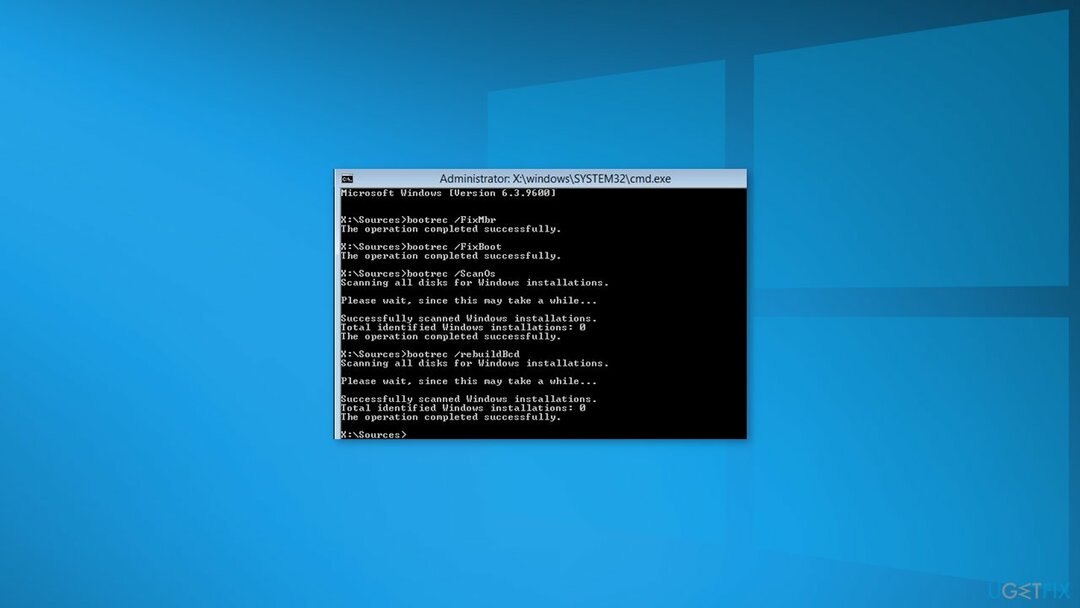
- Inchide Prompt de comandă prin tastare Ieșire
- Repornire computerul tau
Reparați automat erorile
Echipa ugetfix.com încearcă să facă tot posibilul pentru a ajuta utilizatorii să găsească cele mai bune soluții pentru eliminarea erorilor lor. Dacă nu doriți să vă luptați cu tehnicile de reparații manuale, vă rugăm să utilizați software-ul automat. Toate produsele recomandate au fost testate și aprobate de profesioniștii noștri. Instrumentele pe care le puteți utiliza pentru a remedia eroarea sunt enumerate mai jos:
Oferi
fa-o acum!
Descărcați FixFericire
Garanție
fa-o acum!
Descărcați FixFericire
Garanție
Dacă nu ați reușit să remediați eroarea utilizând Reimage, contactați echipa noastră de asistență pentru ajutor. Vă rugăm să ne comunicați toate detaliile pe care credeți că ar trebui să le cunoaștem despre problema dvs.
Acest proces de reparare patentat folosește o bază de date de 25 de milioane de componente care pot înlocui orice fișier deteriorat sau lipsă de pe computerul utilizatorului.
Pentru a repara sistemul deteriorat, trebuie să achiziționați versiunea licențiată a Reimaginează instrument de eliminare a programelor malware.

Accesați conținut video cu restricții geografice cu un VPN
Acces privat la internet este un VPN care poate împiedica furnizorul dvs. de servicii de internet, guvern, și terțe părți să vă urmărească online și vă permit să rămâneți complet anonim. Software-ul oferă servere dedicate pentru torrenting și streaming, asigurând performanță optimă și nu vă încetinește. De asemenea, puteți ocoli restricțiile geografice și puteți vizualiza servicii precum Netflix, BBC, Disney+ și alte servicii de streaming populare fără limitări, indiferent de locul în care vă aflați.
Nu plătiți autorii de ransomware - utilizați opțiuni alternative de recuperare a datelor
Atacurile malware, în special ransomware, sunt de departe cel mai mare pericol pentru fotografiile, videoclipurile, fișierele de la serviciu sau de la școală. Deoarece infractorii cibernetici folosesc un algoritm de criptare robust pentru a bloca datele, acesta nu mai poate fi folosit până când nu se plătește o răscumpărare în bitcoin. În loc să plătiți hackeri, ar trebui să încercați mai întâi să utilizați o alternativă recuperare metode care vă pot ajuta să recuperați cel puțin o parte din datele pierdute. În caz contrar, îți poți pierde și banii, împreună cu fișierele. Unul dintre cele mai bune instrumente care ar putea restaura cel puțin unele dintre fișierele criptate - Data Recovery Pro.